Как подключиться к Ip камере другой подсети.
13.12.2021Как подключиться к Ip камере другой подсети при правильной настройки роутера или L3 коммутатора? Если на объекте большая локальная сеть и при сканировании сети вы видите адреса например 1(первой подсети) 192.168.1.(1-254) и есть 192.168.2.(1-254) или 192.168.3.(1-254) …. 192.168.5.(1-254) и т.д. А при подключении ПК по DHCP у вас в свойствах сетевой карты получен адрес 192.168.20.45, то для подключения нужно задать IP адрес ПК той сети, к которой нужно подключиться. Например:
Как подключиться к Ip камере другой подсети
Например известно что адрес IP камеры 192.168.3.245 и нам нужно к ней подключиться. Но адрес наш ПК или ноутбук получил 192.168.20.67. Соответственно при таких настройка подключиться к камере нет шансов. Т.к. для того чтобы подключиться к устройству нужно быть в одной подсети. Красным выделены подсети 3 и 20. Для подключения к подсети 3 (192.168.3.1-254) нужно поменять адрес ПК 192.168.20.67 на 192.168.3.67 — при условии что данный адрес не занят другим устройством. Если адрес 67 занят, то нужно ввести свободный адрес от 1-254. Также не забываем про маску. Она должна быть такой же. Например 255.255.255.0
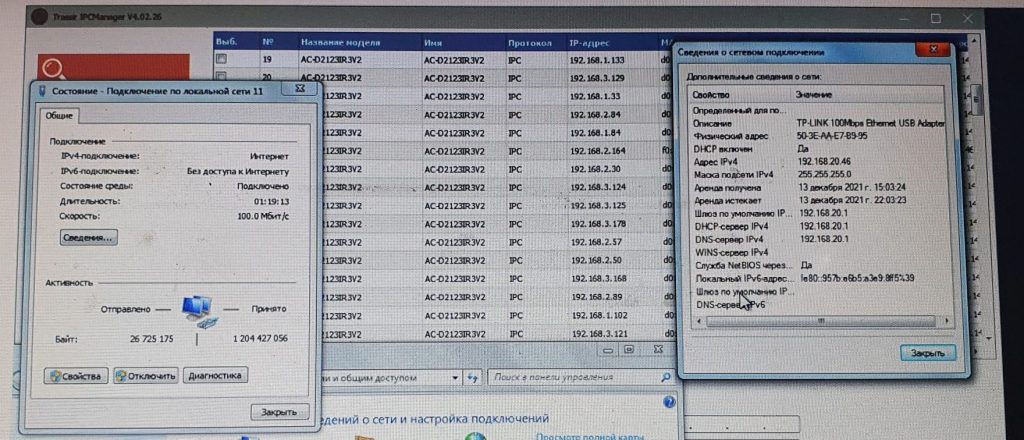
Предположим, что на объекте просканировали сеть программой по поиску камер IPCManager. Эта утилита находит все камеры даже если они находятся в разных подсетях. При условии, что маршрутизация настроена так, что это возможно. На фото видно что камеры найдены из разных подсетей при том, что ноутбук подключен к сети 192.168.20.46.
Что означает зайти в настройки камеры? Это когда вводим IP адрес камеры в браузер и видим Web- интерфейс камеры. Где можно менять настройки и просматривать видео потоки.